حفظ المصنف وفتحه واغلاقه
كـــــــــــــــــــــــــــــــــــــــــــــــــل شــــــــــئـــــــــــــــــــــــــــــــي :: تعليم الاوفيس
صفحة 1 من اصل 1
 حفظ المصنف وفتحه واغلاقه
حفظ المصنف وفتحه واغلاقه
حفظ المصنف لأول مرة -عندما تحفظ المصنف للمرة الأولى تعين له اسم ملف وتشير إلى المواقع حيث تريد تخزين الملف على القرص الثابت للكمبيوتر أو فى موقع أخر وفى كل مرة تقوم بحفظ المصنف يقوم Microsoft Excel بتحديث ملف المصنف بتغييراتك الأخيرة -ملاحظة:يمكنك استخدام Microsoft Excel 97 فى اصدار سابق من Microsoft Excel أو فى برنامج أخر بحفظ المصنف فى تنسيق ملف تعلم أنه بإمكان البرنامج الأخر فتحه -حفظ مصنف جديد وغير مسمى: 1-على القائمة "ملف"انقر فوق "حفظ بأسم" 2-فى القائمة "حفظ فى "حدد محرك الأقراص والمجلد حيث تريد حفظ المصنف لحفظ المصنف فى ملف جديد انقر فوق" إنشاء مجلد جديد" 3-فى المربع"اسم الملف"اكتب اسما للمصنف يمكنك استخدام أسماء ملفات طويلة ووصفية 4-انقر فوق"حفظ" 4-2 تعاملات أخرى مع المصنفات 4-2-1 حفظ المصنف أثناء التشغيل إذا كانت ورقة العمل كبيرة وتتضمن بيانات كثيرة فإنه تجنبا للمشاكل الناتجة عن انقطاع التيار الكهربائى أو حدوث عطل مفاجىء يفضل الحفظ كل فترة أثناء العمل وذلك باختيار الأمر"حفظ"من قائمة"ملف"أو باستخدام أداة الحفظ الموجودة بشريط الأدوات القياسى وهو ثالث رمز من ناحية اليسار فى شريط الأدوات القياسى وهنا يحل برنامج إكسل النسخة الجديدة محل النسخة القديمة وبنفس الاسم 4-2-2 إغلاق المصنف لإغلاق المصنف المفتوح والذى تم حفظه باسم Book1 يتم ذلك بنقر مربع قائمة التحكم فى نافذة هذا المصنف نقرا مزدوجا أو بنقر مربع الاغلاق الموجود على يمين المصنف نقرة واحدة وهنا يتم اغلاق المصنف إلا إذا لم تكن قد حفظته فإنه سوف يظهر مربعا حواريا يسألك هل ترغب فى حفظ التغيرات التى تمت على المصنف أم لا وفى حالة الرغبة فى حفظ الرغبة فى حفظ التغييرات يتم اختيار"نعم"وفى حالة عدم الرغبة فى ذلك يتم اختيار"لا"وبذلك يتم إغلاق المصنف إما بحفظ تغييراته أو بعدم حفظها هذا ويمكن إغلاق المصنف بطريقة أخرى وذلك نقر قائمة ملف واختيار الأمر إغلاق 4-2-3 فتح المصنف عند الرغبة فى استكمال العمل بالمصنف الذى تم تم حفظه مسبقا باسم Book1 يقتضى الأمر ضرورة فتحه ويتم المصنف بإحدى طريقتين هما: الطريقة الأولى:فتح المصنف باستخدام الأوامر: ويتم ذلك بنقر قائمة "ملف"والتى يتسدل منها قائمة بأوامر منها قائمة بأوامر التعامل مع الملف ويظهر بأسفل هذه القائمة أسماء أخر مجموعة المصنفات تم التعامل معها وبالنقر على الملف المرغوب (اذا كان موجودا بينها)سيظهر أمامك على الشاشة الطريقة الثانية:فتح المصنف من شريط الأدوات: ويتم ذلك بنقر أداة فتح الملف الموجودة فى شريط الأدوات القياسى وهنا سوف يظهر مربعا حواريا بعنوان فتح ويتضمن قائمة بأسماء الملفات المحفوظة والتى يمكن فتحها وبنقر اسم الملف المطلوب ثم نقر "فتح"سيختفى المربع الحوارى ويظهر المصنف على الشاشة هذا ويمكن فتح الملف مباشرة بالنقر على إسمه نقرا مزدوجا | |
كـــــــــــــــــــــــــــــــــــــــــــــــــل شــــــــــئـــــــــــــــــــــــــــــــي :: تعليم الاوفيس
صفحة 1 من اصل 1
صلاحيات هذا المنتدى:
لاتستطيع الرد على المواضيع في هذا المنتدى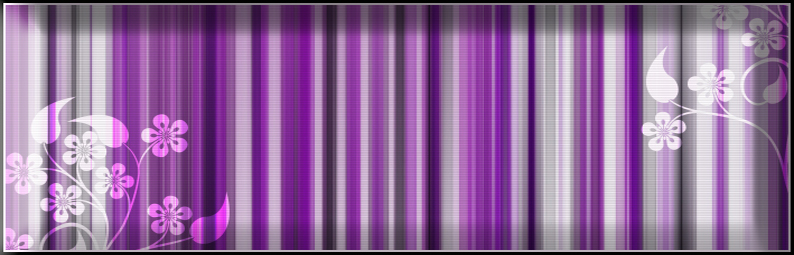
» الأكاديمية الدولية للتدريب والتطوير
» كيفية عمل بسكويت اليانسون
» تدريس جميع كورسات الهندسية
» ماسك الذهب للملكة كليوباترا الأصلى Golden Mask
» ماذا نفعل للتثبيت العطر على الجسم مدة طويلة
» عنوانين بعض الكوافيرات الشيك جداا فى مصر
» منتجات حراز
» منتجات حراز